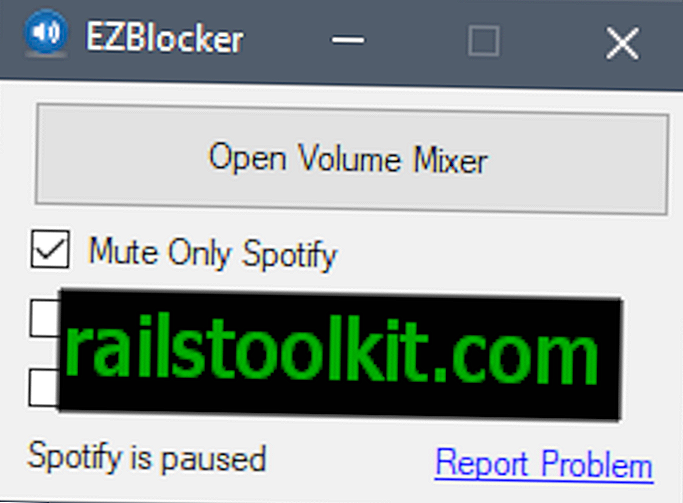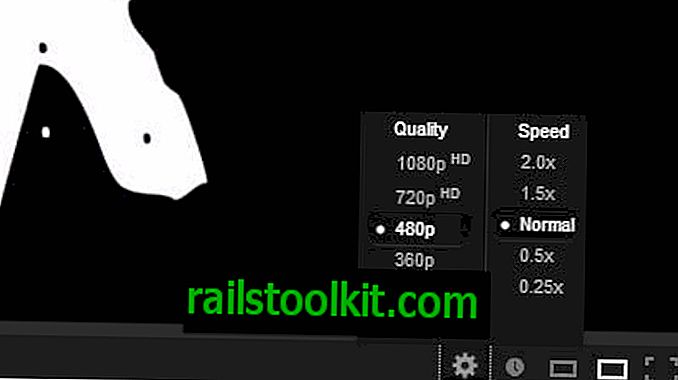O Google introduziu vários novos recursos no Google Chrome Stable 49, entre eles a rolagem suave para melhorar o comportamento da rolagem no navegador da web.
Embora isso possa funcionar bem ou melhor para a maioria dos usuários, alguns usuários notaram um atraso ao rolar depois de atualizar as versões do navegador para 49.
O principal problema aqui é que as preferências do Chrome não oferecem opções para desativar o recurso, o que deixa os usuários com duas opções indesejáveis: suportar o comportamento de rolagem ou voltar para as versões anteriores do navegador.
Desativar a rolagem suave no Chrome

O que alguns talvez não saibam é que o Chrome é fornecido com uma opção para desativar a rolagem suave, pois está oculto na página de sinalizadores experimental.
A página, que você pode acessar carregando chrome: // flags / no navegador, exibe recursos experimentais ainda não prontos que o Google está testando no navegador.
Não está claro por que a rolagem suave permaneceria na página, mesmo que tenha sido implementada para todos os usuários, e a explicação mais provável para isso é que o Google removerá a sinalização eventualmente do navegador.
Não se sabe se a empresa planeja adicionar uma opção às preferências da interface do usuário do navegador neste momento.
Para desativar a rolagem suave, faça o seguinte:
- Carregue chrome: // flags / # rolagem suave na barra de endereços do navegador e pressione Enter. Isso leva você diretamente à preferência na página de sinalizadores.
- Como alternativa, abra chrome: // sinaliza diretamente, pressione F3 e procure uma rolagem suave para encontrá-lo dessa maneira.
- Clique no link desativar para desativar o recurso. Um botão de reinicialização é exibido na parte inferior, no qual você precisa clicar para concluir o processo.
Você pode ativar o recurso novamente a qualquer momento no futuro, configurando-o para ativar na página de sinalizadores e reiniciando o navegador Chrome posteriormente.
Alterações em tela cheia

O Google fez outra alteração no Chrome 49, que afeta o modo de tela cheia. Você pode entrar no modo de tela cheia tocando em F11 e F11 novamente para sair.
Você poderia usar o mouse anteriormente para sair do modo de tela cheia também, mas isso não é mais possível no Chrome 49.
Para reativar a opção de sair do modo de tela cheia com o mouse, faça o seguinte
- Carregue chrome: // flags / # simplified-fullscreen-ui no navegador Chrome.
- Defina a preferência como desativada.
- Reinicie o navegador.
Agora você pode usar a tecla F11 ou o mouse para sair do modo de tela cheia novamente no navegador Chrome.